
「BTOショップでゲーミングPC買おうと思ってるんだけど、セキュリティソフトって必要なのかな?カスタマイズで有料版にできるらしいけどどうしよう?」って人に読んでほしいページです。
BTOゲーミングPCをカスタマイズするとき、セキュリティソフトを付けるかどうかで悩む人は多い。
このページでは、ゲーミングPCにセキュリティソフトは必要ないということを解説していく。
このページを読めば、ゲーミングPCのセキュリティ対策について理解を深められる。
セキュリティソフトとは:PCの警備員
セキュリティソフトは、PC内を巡回して、異変があれば知らせてくれる警備員のようなソフトだ。
ウイルス対策ソフトなどと呼ばれることもある。
マルウェア(=悪意のあるプログラムやソフトウェア)や悪質なウェブサイトが自分のPCに迫ってきたときに、セキュリティソフトが知らせてくれるというわけだ。
セキュリティソフトには無料ソフトと有料ソフトがあるが、重要なのは金額ではなく知名度だ。誰も知らないようなセキュリティソフトは信頼性に欠け、むしろ害になることもある。
| セキュリティソフト | 金額(1年版) |
|---|---|
| ウイルスバスター | 5,720円~(税込) |
| ノートン | 4,380円~(税込) |
| マカフィー | 2,970円~(税込) |
| Microsoft Defender | 無料 |
| Avast! | 無料 |
| AVG | 無料 |
ゲーミングPCに外部のセキュリティソフトを入れる必要性は薄い
ゲーミングPCにわざわざセキュリティソフトを入れる必要性は薄い。
Windowsに標準搭載されているMicrosoft Defender(旧Windows Defender)で十分だからだ。
Microsoft Defenderは有料セキュリティソフト並みの防御力であり、無料とは思えないほどの性能を誇る。
スパムメールは防いでくれなかったり、インターネットバンキングを保護できなかったりなど、無料ならではデメリットはある。
とはいえ、ゲーミングPCには必要のない機能なので、Microsoft Defenderで十分だ。
BTOショップでゲーミングPCを買うと、30日間のお試しセキュリティソフトがついていることが多いが、アンインストールして構わない。
Microsoft Defenderは標準搭載の優秀なセキュリティソフト
セキュリティテストの結果を見れば、Microsoft Defenderが優秀なセキュリティソフトであることがわかる。
AV Comparativesという、セキュリティソフトを評価する第三者機関が定期的に行っているテストによれば、Microsoft Defenderは他の有料セキュリティソフトに匹敵するレベルでセキュリティ性能が高い。
以下はAV Comparativesのテスト結果だ。10019のサンプリングでのテストとなっている。
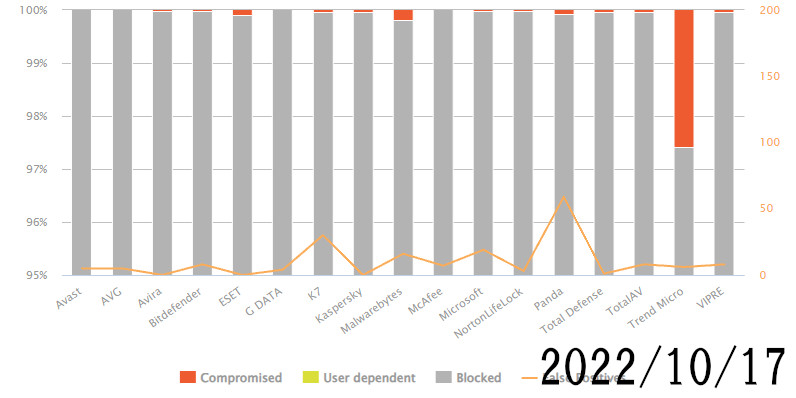
※2022年10月17日時点
Microsoft Defenderは右から7番目の「Microsoft」のところだ。
Microsoft Defenderは、有名な有料セキュリティソフト「ノートン」と同等のブロック率で、「カスペルスキー」や「ウイルスバスター」より高いブロック率だ。
Microsoft Defenderの欠点・デメリット
Microsoft Defenderはインターネット上の脅威の一部分だけをブロックするものであり、総合的な脅威に対抗できるものではないことに注意したい。
スパムメールのブロック機能はない
Microsoft Defenderには、いわゆる迷惑メールを自動で検知して削除してくれる機能がない。
とはいえ、メールの中身のマルウェアが悪さをしようとした時には検知してくれる。
インターネットバンキングの保護機能はない
Microsoft Defenderには、インターネットバンキングのログイン情報を保護する機能はない。
ログイン情報が盗まれたら銀行のお金も盗まれてしまう。
ゲーミングPCでインターネットバンキングを利用しない人には関係ない。
サポート対応がないに等しい
Microsoft Defenderにはサポート機能がないため、万が一マルウェアに感染した場合や、疑問点などがある場合に自分で解決しなければならない。
有料セキュリティソフトの場合はサポートが電話対応してくれるため、知識が全くない人でも安心だ。
マルウェア感染を防ぐためにすべきこと
Microsoft Defenderをオンにしておけば、絶対にマルウェア(=悪意のあるプログラムやソフトウェア)に感染しないわけではない。
マルウェアに感染しないためにも、ユーザー側が気を付けるべきこと・やっておくべきことがいくつかある。
Windowsを最新の状態にしておく
Microsoft Defenderは、Windowsの機能の1つだ。
古いバージョンのWindowsを使っている場合、Microsoft Defenderが対応できるマルウェアの情報も古く、最新のマルウェアに対応できない可能性が高い。
日々新しいマルウェアが誕生しているため、常に最新のWindowsに更新しておくべきだ。
提供元がわからないソフトやアプリをインストールしない
提供元が不明のソフトやアプリをインストールしないように気を付けたい。
ゲーミングPCを買うと、色々なことをしたくなる。とはいえ、個人サイトで配布されているようなよくわからないソフトやアプリは要注意だ。
提供元が不明のソフトやアプリには、マルウェアが潜んでいる可能性が高い。きちんとした企業や団体が提供しているものだけをインストールすべきだ。
怪しいサイト、URLにアクセスしない
違法動画が転がっているようなサイトや、サイトに入った瞬間に「おめでとうございます!あなたは賞金を手に入れました!詳細はこちら!」のようなポップアップが出るサイトを利用しないほうが良い。
怪しすぎるサイトで個人情報を入力すると、ほぼ間違いなく悪用されてしまう。
サイト以外にも、メールやDMに添付されているURLはクリックしないほうが良い。TwitterのDMで知らない人から送られてくる謎のURLはほぼ100%詐欺だ。
仮に知り合いから謎のURLが送られてきたとしても、クリックしないほうが良い。その知り合いがすでに乗っ取られている可能性があるからだ。
Chromeを使う場合は拡張機能を入れる
検索ブラウザとしてChromeを使う場合は、「Microsoft Defender Browser Protection」という拡張機能を入れると良い。
Microsoft DefenderはMicrosoft Edgeを保護する機能しかついておらず、Chromeは対象外だからだ。
Microsoft Defender Browser Protectionを入れることで、Chromeが保護される。怪しいサイトに入ってしまったときに、警告してくれるのだ。
ブラウザとしてChromeを使う人は多いはずなので、Microsoft Defender Browser Protectionを入れておくと安心だ。
≫chromeウェブストアのMicrosoft Defender Browser Protectionページを見る
複数のセキュリティソフトを入れる必要性はない
「セキュリティソフトを2つや3つ入れれば、最強の防御力になるのでは?」と思う人がいるかもしれないが、絶対にやめておくべきだ。
複数のセキュリティソフトをオンにすると、セキュリティソフト同士が干渉しあってうまく機能しなくなる。PCが重くなる原因にもなるため、複数のセキュリティソフトは全く必要ない。
常駐型と非常駐型の共存はOK
通常は複数のセキュリティソフトは必要ないが、常駐型と非常駐型の共存はOKだ。
セキュリティソフトには常駐型と非常駐型の2種類がある。一般的にセキュリティソフトというと、常駐型を指すことが多い。
常駐型は常に監視していて、非常駐型は手動で操作したときのみスキャンをするタイプのものだ。
常駐型と非常駐型であればお互い干渉しないので、常駐型1+非常駐型1の組み合わせなら問題なく使用できる。
とはいえ、個人的には常駐型1つで良いと思っているので、非常駐型の紹介はしない。
別の常駐型セキュリティソフトが入っているときはMicrosoft Defenderはオフになる
別の常駐型セキュリティソフトがオンになると、Microsoft Defenderは自動的にオフになる。
反対に、別の常駐型セキュリティソフトがオフになると、Microsoft Defenderは自動的にオンになる。重複して不具合が起きることはないので安心して良い。
BTOショップでゲーミングPCを買うと、セキュリティソフトの無料お試し版がインストールされていることが多い。Microsoft Defenderはオフになっているということだ。
| BTO | ソフト名 | 無料お試し期間 |
|---|---|---|
| フロンティア | ウイルスバスター | 90日 |
| マウス | マカフィー | 60日 |
| パソコン工房 | ノートン | 30日 |
| ドスパラ | ノートン | 30日 |
| ツクモ | なし | – |
| サイコム | なし | – |
セキュリティソフトがないと、マルウェアに感染する可能性が高くなる
Microsoft Defenderを含むセキュリティソフトがゲーミングPCに入っていないと、マルウェア(=悪意のあるプログラムやソフトウェア)に感染するリスクが高くなる。
マルウェア感染による被害の例は以下の通り。
- 個人情報が流出する
- PCを乗っ取られる
- PCの動作が重くなったり不具合が発生したりする
個人情報が流出する
マルウェアに感染すると個人情報が流出し、悪用される可能性がある。
「ゲーミングPCはゲームに使ってるだけだし、大した個人情報は入っていないよ」と思いがちだが、大きな間違いだ。
ゲーミングPCには、GoogleやMicrosoftアカウント情報・Steamへのログイン情報・ゲームのアカウント情報・クレジットカード情報など、たくさんの個人情報が入っている。
PCを使っていて個人情報を1つも入力していないということはあり得ない。
例えばクレジットカード情報が流出すると、不正利用される可能性がある。確実に大きな被害となるわけだ。
PCを乗っ取られる
マルウェアに感染すると、PCを乗っ取られる可能性がある。
PCを乗っ取られてしまうと、自分が犯罪の加害者になる可能性がある。例えば、メールに添付するURLにマルウェアを仕掛けておいて送信し、送信相手にマルウェアを感染させるという手口だ。
送信相手からすると知り合いであるあなたからのメールなので、警戒することなく添付されているURLを開いてしまう。するとマルウェアに感染するのだ。
また、サイバー攻撃の手駒にされるケースもある。自分のPCが他のPCへの攻撃に勝手に使用されるのだ。
身に覚えがなかったとしても、あなたのPCから攻撃が行われていることになってしまう。
自分だけでなく、知り合いを含めた不特定多数に迷惑をかけてしまうこともあるということだ。
PCの動作が重くなったり不具合が発生したりする
マルウェアに感染すると、PCの動作に支障をきたすことがある。
マルウェアはプログラムなので、表面上は見えなくても裏で動作をしてPCを圧迫している。マルウェアに感染すると目に見えてPCの動作が遅くなることがあるのだ。
PCのデータを勝手に書き換えられたり、PCのデータをロックされて身代金を要求されるということもある。
安心が欲しいなら有料セキュリティソフトを導入すべき
基本的にはMicrosoft Defenderで十分だが、どうしても無料のセキュリティソフトでは安心できないという人もいるはず。そういう人であれば、有料のセキュリティソフトを入れるしかない。
有料セキュリティソフトはMicrosoft Defenderより幅広いセキュリティが可能だし、サポートも充実している。
PCだけではなくスマホにも導入できることが多く、Microsoft Defenderより充実したサービスを提供してくれる。
ゲーミングPCに搭載する場合に選びたい有料セキュリティソフト
セキュリティソフトを導入する場合、AV-Comparativesのような第三者機関が評価しているセキュリティソフトから選んだほうが良い。
第三者機関にデータがないということは、セキュリティソフトの客観的な評価ができない。
そして評価を依頼していないということは「ソフトに自信がないのか?」と勘ぐってしまう。
以下ではゲーミングPCに搭載する場合に選びたい有料セキュリティソフトを紹介する。各セキュリティソフトで色々な製品ラインナップがあって価格が異なるので、代表的な製品の価格を記載している。
ESET(イーセット)
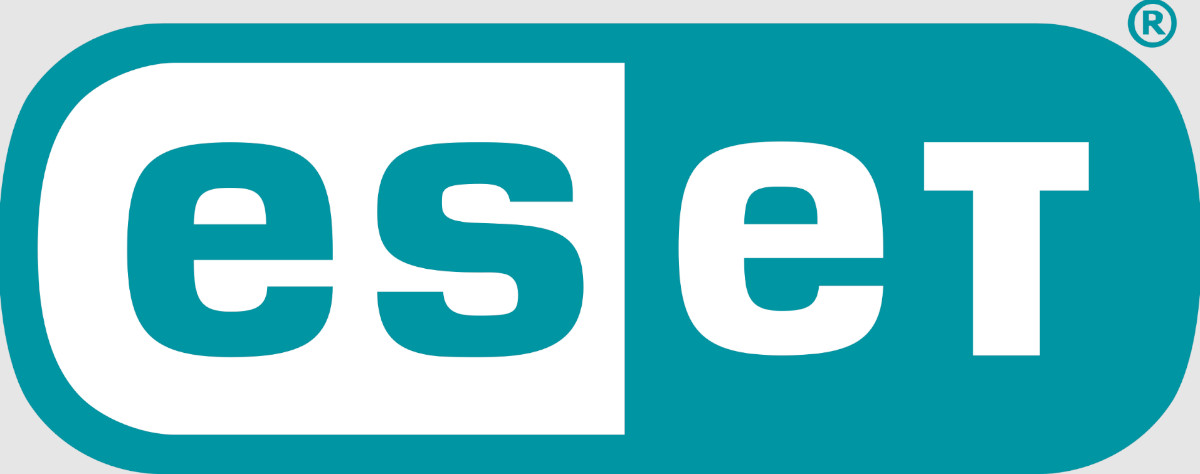
| 価格(税込) | 3年版6,600円 |
|---|---|
| サポート対応時間 | 9時~17時(土日祝日も含む) |
ESETの特徴は、動作の軽さと誤検出率の低さだ。
ゲーミングPCはなるべくパフォーマンスを高く保ちたいので、動作が軽いのは評価ポイントだ。ESETはAV-Comparativesのテストで、2022年の「動作が軽いセキュリティソフト第3位」にランクインしているほどだ。
誤検出率に関しても同じく2022年の「誤検出率が低いセキュリティソフトランキング」で1位を獲得している。
誤検出が発生すると、ソフトのインストールが失敗したりプログラムがフリーズしたりするので、誤検出率の低さも見ておきたい項目の1つなのだ。
3年で6,600円という安さもESETの魅力なので、とりあえず有料のセキュリティソフトで安心を買いたいという人におすすめだ。
Norton(ノートン)
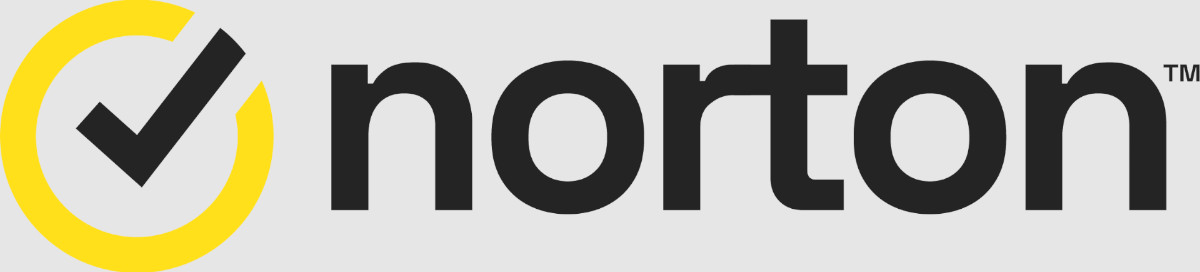
| 価格(税込) | 1年版4,780円 |
|---|---|
| サポート対応時間 | 平日10時~19時 チャットサポートは24時間対応 |
Nortonの最大の特徴はセキュリティ性能の高さだ。
AV-Comparativesのテストによれば、2022年のマルウェア保護テストで1位に輝いているし、各期間のテスト結果を見ても、Nortonのセキュリティ性能の高さがわかる。
「セキュリティ性能が高いと動作が重そうだけどどうなの?」という人がいるかもしれないが、Nortonは動作も軽めだ。先ほど紹介したESETのようにとても軽いわけではないが、平均的な軽さとなっている。
価格が少し高めで1年版で4,780円だが、高い水準のセキュリティを求めている心配性な人におすすめだ。
ゲーミングPCのセキュリティソフトまとめ
このページでは、ゲーミングPCにセキュリティソフトが必要かどうかを解説した。
内容をまとめると以下の通り。
- ゲーミングPCのセキュリティは、標準搭載のMicrosoft Defenderで十分
- マルウェアに感染しないために、最新のWindowsを使うなどの対策も忘れずに行う
- どうしても安心が欲しい人だけ有料セキュリティソフトを使う
BTOショップでは、カスタマイズでセキュリティソフトを付けるかどうかを決めることができる。
セキュリティソフトが必要なのかどうか迷っている人の参考になったなら幸いだ。
もし他のカスタマイズで迷っているものがあるのなら、以下のページを読むと良い。
›BTOパソコンでできるカスタマイズのおすすめを紹介

